Integrierter Inhalt
Mit Lumio können Sie jetzt Inhalte von Ihren Flat.io- und ClickView-Konten in Lumio -Unterrichtseinheiten einbetten.
Benutzer von Flat.io können jetzt ihre Musiknoten zu ihren Lumio -Unterrichtseinheiten hinzufügen.
Melden Sie sich bei Ihrem Flat.io-Konto an und suchen Sie die Musiknoten, die Sie zu Ihrer Lumio -Unterrichtseinheit hinzufügen möchten.
Klicken Sie im

 Menü Mehr auf Freigeben und wählen Sie Im Web einbetten aus.
Menü Mehr auf Freigeben und wählen Sie Im Web einbetten aus.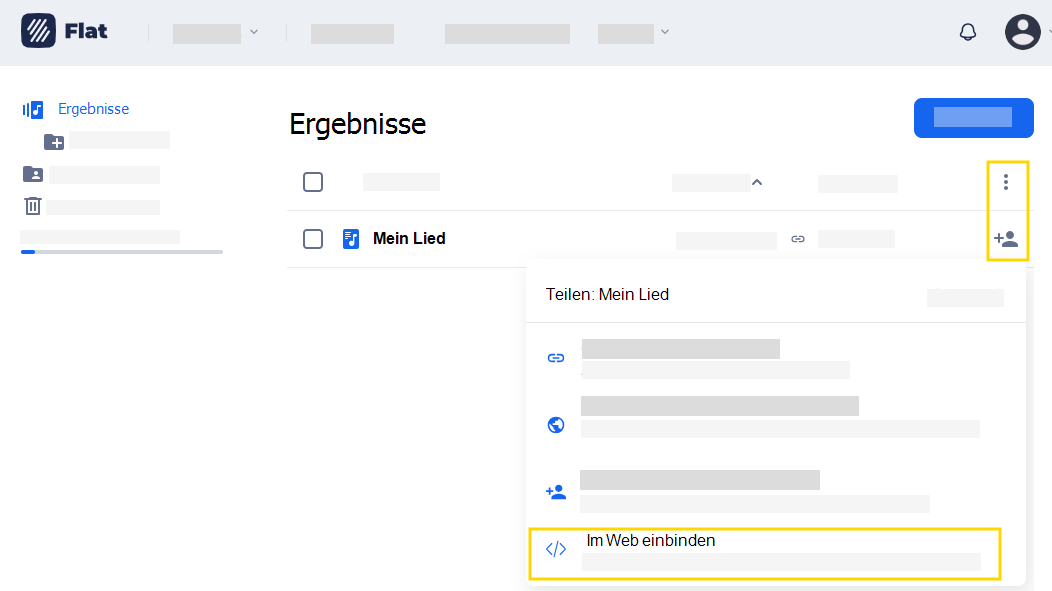
Klicken Sie auf HTML -Code kopieren.
Melden Sie sich in einem neuen Browserfenster oder einer neuen Registerkarte bei Ihrem Lumio Konto an.
Klicken Sie auf
 Neu, um mit der Erstellung einer neuen Unterrichtsdatei zu beginnen.
Neu, um mit der Erstellung einer neuen Unterrichtsdatei zu beginnen.Das Fenster Seite hinzufügen wird angezeigt.
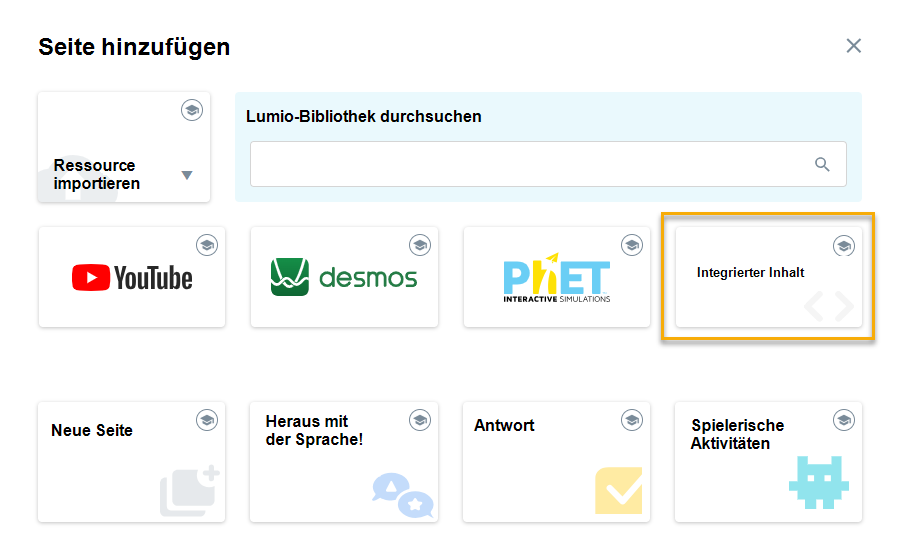
Klicken Sie auf Eingebetteter Inhalt .
Das Fenster Eingebetteten Inhalt hinzufügen wird angezeigt.
Fügen Sie den HTML -Code in das Fenster Eingebetteten Inhalt hinzufügen ein.

Klicken Sie auf Weiter.
Zeigen Sie eine Vorschau des importierten Inhalts an, um sicherzustellen, dass der Link ordnungsgemäß funktioniert, und klicken Sie dann auf Fertigstellen.
Sie können eine Vorschau Ihrer Aufgabe anzeigen und sie umbenennen, indem Sie auf Eingebetteter Inhalt innerhalb der Lumio Unterrichtseinheit klicken.
Benutzer von ClickView können jetzt Videos zu ihren Lumio -Unterrichtseinheiten hinzufügen.
Melden Sie sich bei Ihrem ClickView-Konto an und suchen Sie das Video , das Sie Ihrer Lumio -Unterrichtseinheit hinzufügen möchten.
Klicken Sie auf
 Freigeben und wählen Sie Einbettungscode abrufen aus
Freigeben und wählen Sie Einbettungscode abrufen aus .
.Klicken Sie auf Code kopieren.
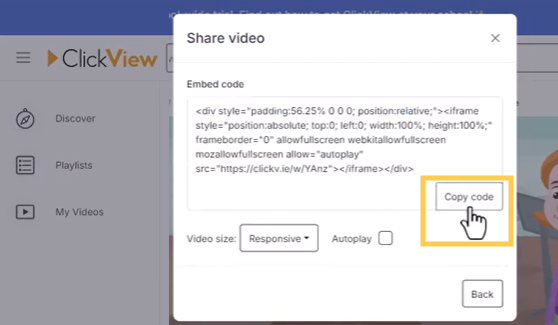
Melden Sie sich in einem neuen Browserfenster oder einer neuen Registerkarte bei Ihrem Lumio Konto an.
Klicken Sie auf
 Neu, um mit der Erstellung einer neuen Unterrichtsdatei zu beginnen.
Neu, um mit der Erstellung einer neuen Unterrichtsdatei zu beginnen.Das Fenster Seite hinzufügen wird angezeigt.
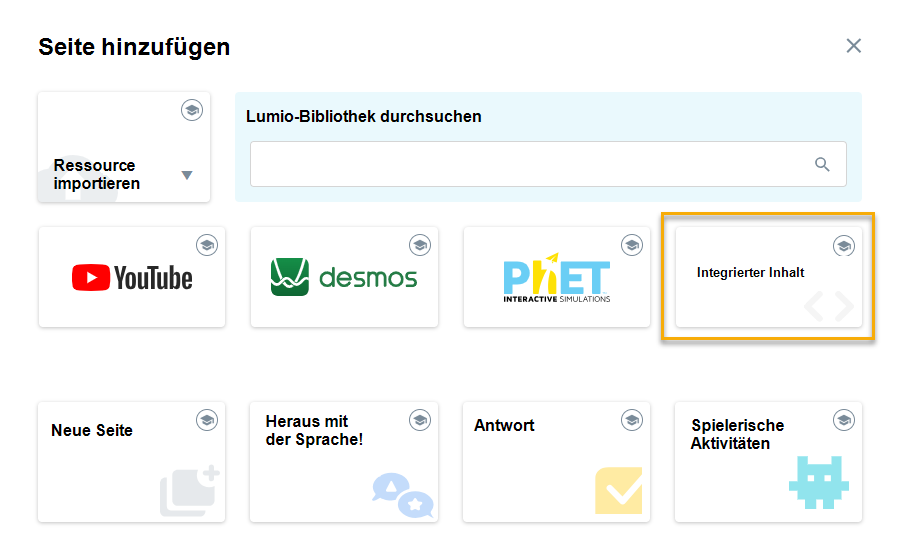
Klicken Sie auf Eingebetteter Inhalt .
Das Fenster Eingebetteten Inhalt hinzufügen wird angezeigt.
Fügen Sie den HTML -Code in das Fenster Eingebetteten Inhalt hinzufügen ein.

Klicken Sie auf Weiter.
Zeigen Sie eine Vorschau des importierten Inhalts an, um sicherzustellen, dass der Link ordnungsgemäß funktioniert, und klicken Sie dann auf Fertigstellen.
Sie können eine Vorschau Ihrer Aufgabe anzeigen und sie umbenennen, indem Sie auf Eingebetteter Inhalt innerhalb der Lumio Unterrichtseinheit klicken.